修復 Windows 11/10 PC 上的 INTERRUPT_EXCEPTION_NOT_HANDLED BSOD 錯誤

INTERRUPT_EXCEPTION_NOT_HANDLED 是Windows 11 和 10 PC 上常見的藍屏死機 (BSOD)錯誤。此 Windows 錯誤通常是由觸發中斷請求的硬件或軟件衝突引起的。
當操作系統無法處理中斷請求時,會導致系統崩潰,並顯示 INTERRUPT_EXCEPTION_NOT_HANDLED BSOD 錯誤信息。
看到 BSOD 錯誤可能令人沮喪和擔憂,但幸運的是,您可以嘗試多種解決方案來修復 Windows 11 或 10 計算機上的 INTERRUPT_EXCEPTION_NOT_HANDLED 錯誤。
是什麼導致您的 Windows PC 上出現此 BSOD 錯誤?
以下是Windows 計算機上出現此錯誤的一些常見原因:
- 過時或損壞的設備驅動程序– 如果您的硬件設備驅動程序過時或損壞,它們可能會觸發此錯誤。
- 硬件故障– 硬件組件(如硬盤驅動器、RAM 或處理器)問題也可能導致此錯誤。
- 軟件衝突——如果兩個或多個軟件程序發生衝突,可能會導致 INTERRUPT_EXCEPTION_NOT_HANDLED BSOD 錯誤。
- 惡意軟件或病毒感染——惡意軟件或病毒可能會損壞系統文件,包括驅動程序,從而導致此錯誤。
- 超頻– 超頻您的系統組件超出其推薦設置可能會導致此錯誤。
如何修復 Windows 11/10 PC 上的 INTERRUPT_EXCEPTION_NOT_HANDLED BSOD 錯誤
您可以使用多種方法修復 Windows 10/11 PC 上的 INTERRUPT_EXCEPTION_NOT_HANDLED BSOD 錯誤。遇到此藍屏問題時,您可能會看到此錯誤消息:
“您的 PC 遇到問題,需要重新啟動。我們只是收集一些錯誤信息,然後我們會為您重新啟動。(0% 完成)。如果您想了解更多,您可以稍後在線搜索此錯誤 INTERRUPT_EXCEPTION_NOT_HANDLED”
以下是您現在可以嘗試的一些最有效的解決方案:
更新設備驅動程序
過時或損壞的驅動程序是導致此錯誤的常見原因。您可以將設備驅動程序更新到最新版本以修復它。您可以通過訪問製造商的網站並下載最新的驅動程序或使用第三方軟件自動更新驅動程序來手動執行此操作。
檢查硬件問題
如果更新驅動程序後錯誤仍然存在,則可能是由於硬件問題。您可以運行硬件診斷測試來識別硬件組件(例如 RAM、硬盤驅動器或處理器)的任何問題。如果任何硬件出現故障,您可能需要更換它。
卸載衝突軟件
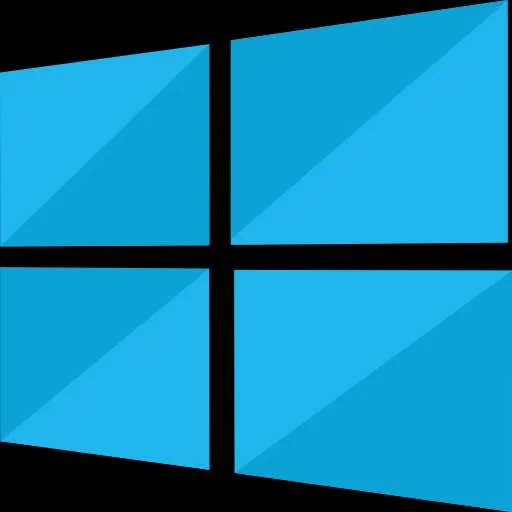
如果兩個或多個軟件程序發生衝突,就會導致此錯誤。要修復它,您可以卸載有衝突的軟件程序,然後一次重新安裝一個,以確定有問題的軟件。
掃描惡意軟件或病毒感染
惡意軟件或病毒感染可能會破壞系統文件,從而導致此錯誤。要修復它,您應該使用防病毒軟件掃描您的 PC 以查找惡意軟件或病毒,並清除所有感染。
將系統恢復為出廠設置
如果上述方法不起作用,您可以使用 Windows 系統還原將系統還原到錯誤發生之前的狀態。這會將您的 PC 恢復到錯誤不存在時的狀態。
在您的 PC 上禁用超頻
超頻您的系統組件可能會導致此錯誤。您應該禁用超頻並將組件恢復為默認設置以修復它。
請記住,INTERRUPT_EXCEPTION_NOT_HANDLED BSOD 錯誤是 Windows 11/10 PC 上由於各種原因可能發生的常見問題。幸運的是,有幾種有效的解決方案可以修復此錯誤。立即應用這些解決方案來解決錯誤並讓您的 PC 恢復正常運行。



發佈留言